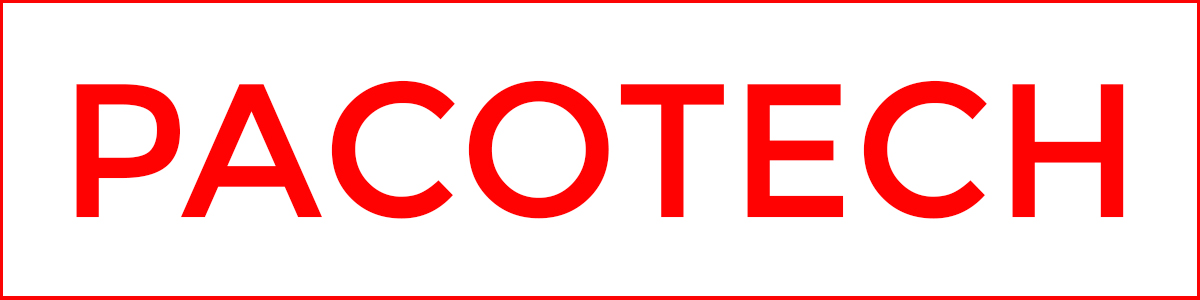Tin tức
Hướng dẫn Map Network Drive (ánh xạ ổ đĩa) trên QNAP NAS
1.Map Network Drive là gì ?
– Map Network Drive còn có tên gọi khác là map ổ đĩa mạng hay gọi là ánh xạ ổ đĩa mạng có nhiệm vụ tạo liên kết tới thư mục được chia sẻ trong hệ thống mạng LAN.
– Sau khi một thư mục hay một ổ đĩa chia sẻ được ánh xạ, bạn sẽ có thể truy cập những tài nguyên được chia sẻ tương tự như khi nó dang nằm trên máy tính của bạn.
– Netwrok Drive có thể trông như một ổ địa cục bộ trong FIle Explorer. Ví dụ ổ đĩa C, D, E,… Điều này cũng tương tự như việc bạn tạo một shortcut cho tập tin ra Desktop, tuy nhiên lại khác ở chỗ nó tạo thành shortcut cho các tài nguyên trong mạng
2.Hướng dẫn Map Network Drive trên QNAP NAS
2.1 Map Network Drive bằng Qfinder Pro
Bước 1: Cài đặt Qfinder Pro cho PC
- Truy cập vào Link này để tải và cài đặt
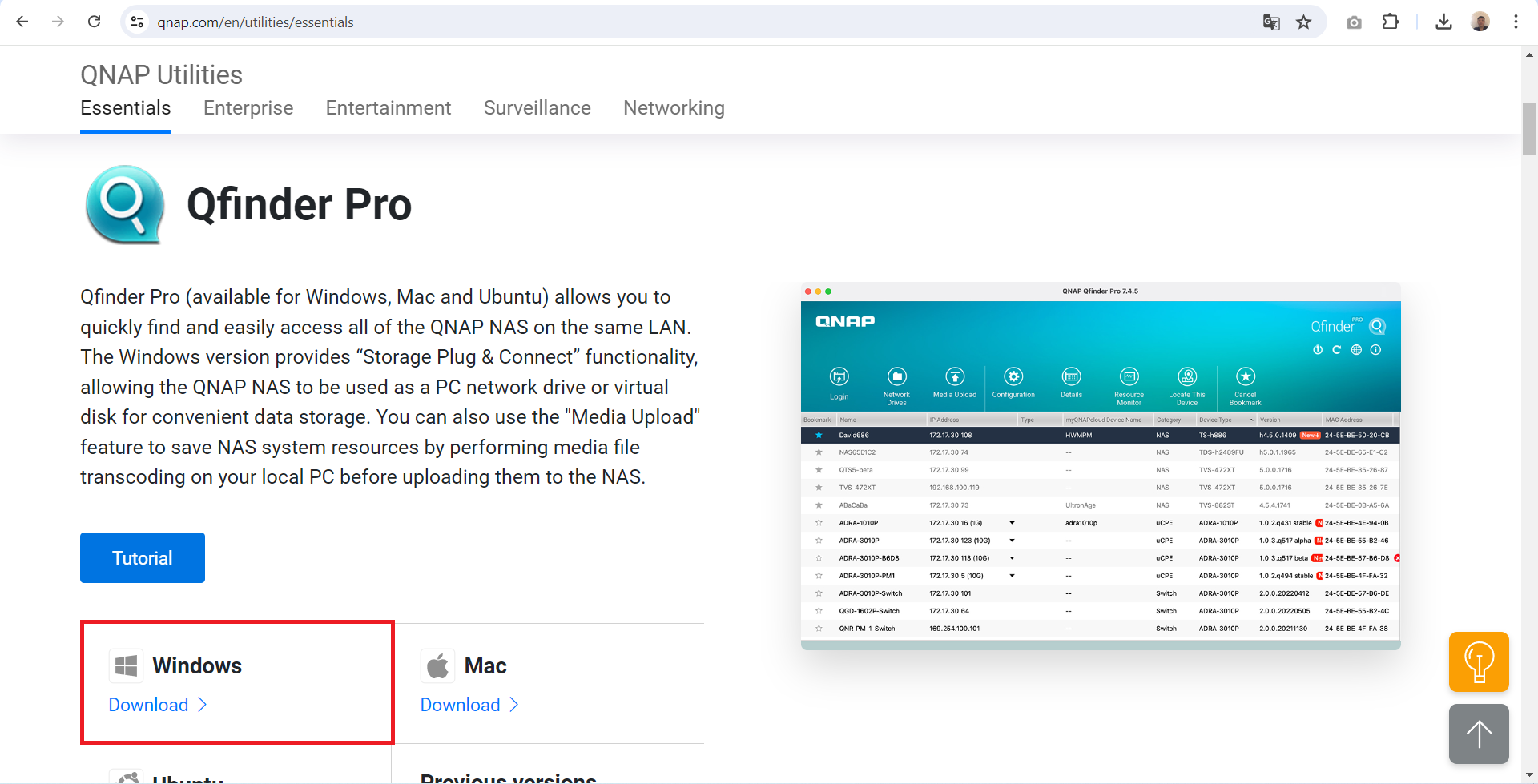
Bước 2: Mở Qfinder Pro và thiết lập
- Chọn thiết bị NAS có chứa Folder => Connect => Storage Plug & Connect
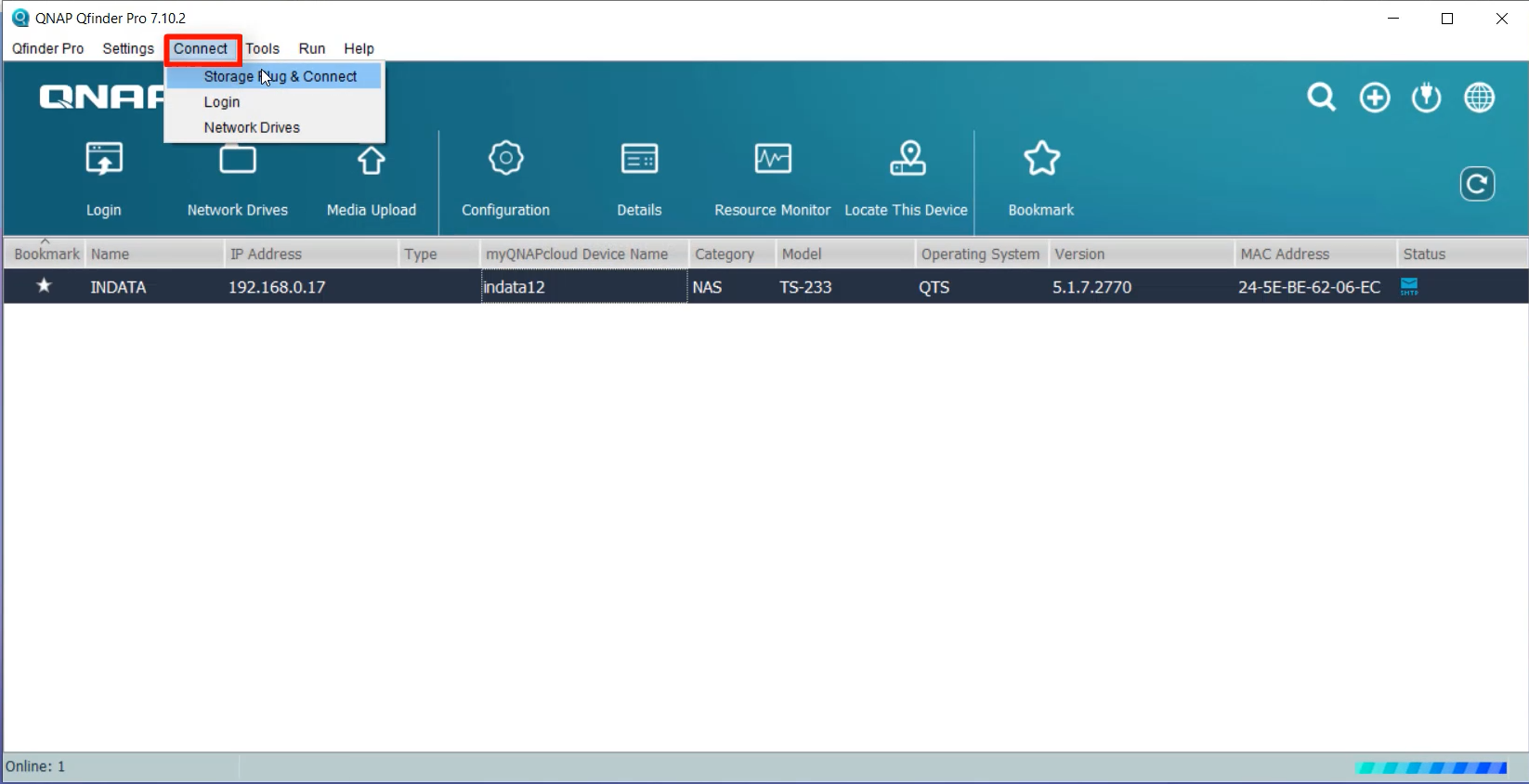
- Nhập tài khoản và mật khẩu truy cập của NAS
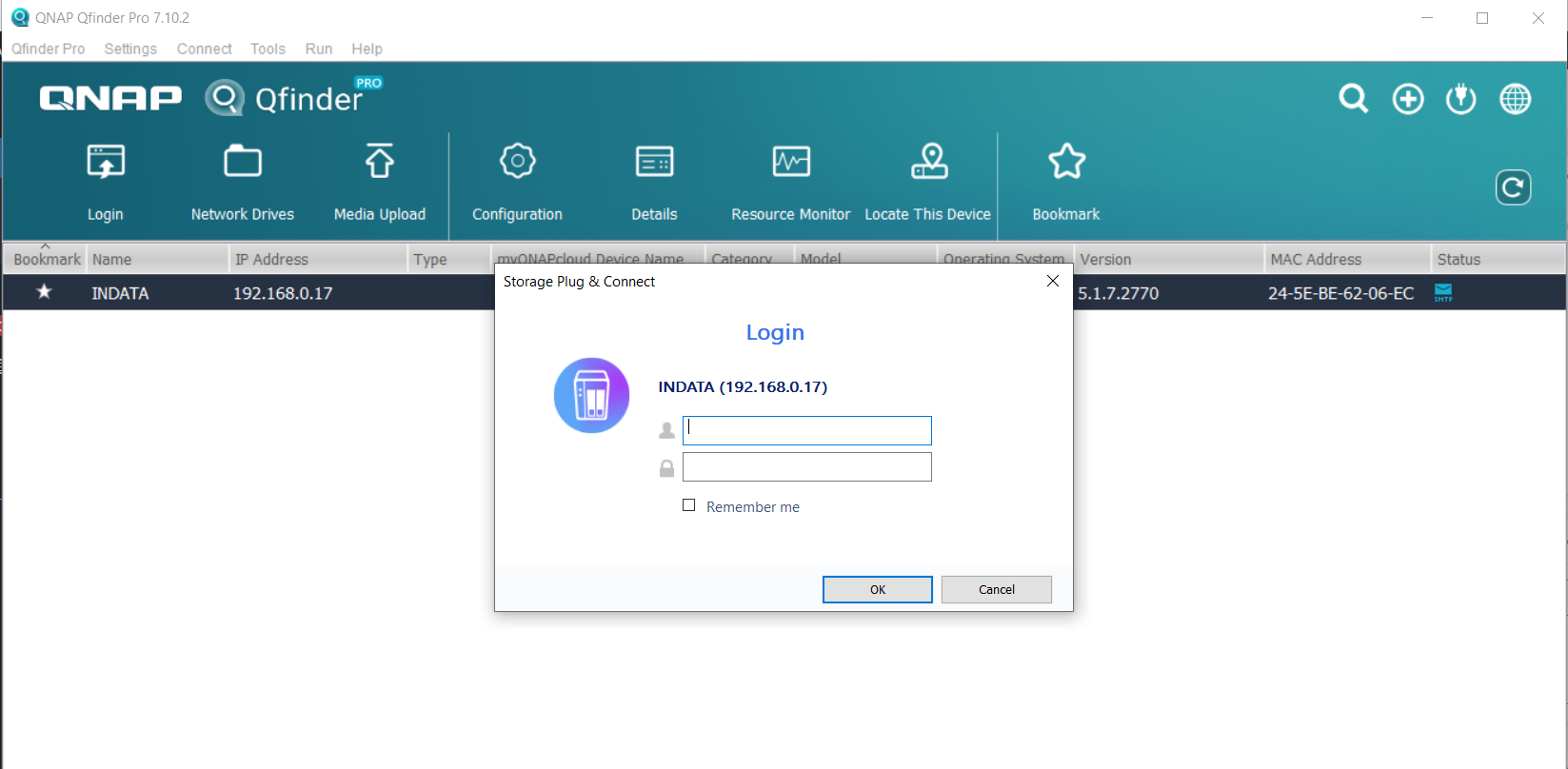
- Chọn Map the Network Drive
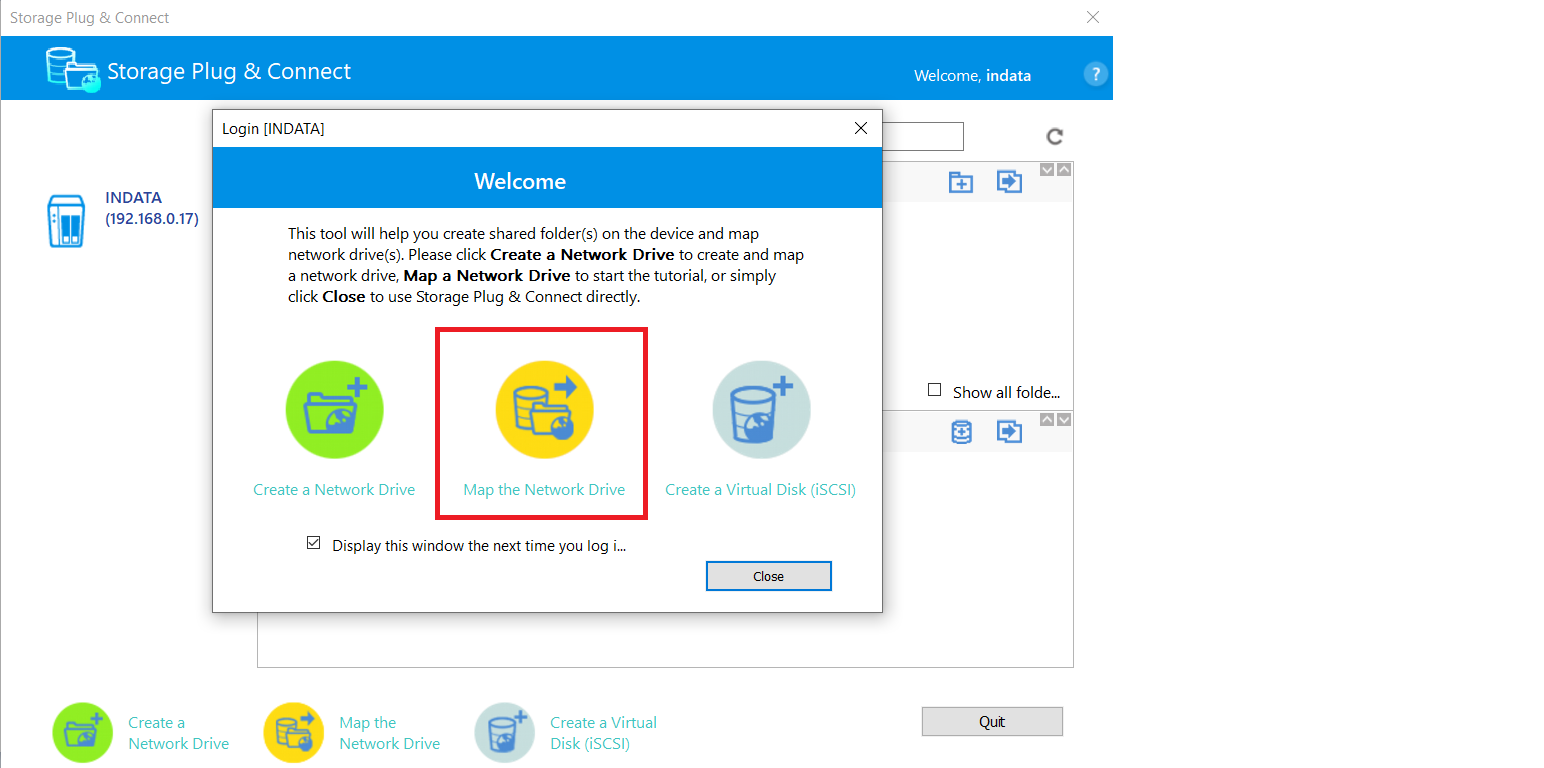
- Tiến hành chọn Folder cần map về PC
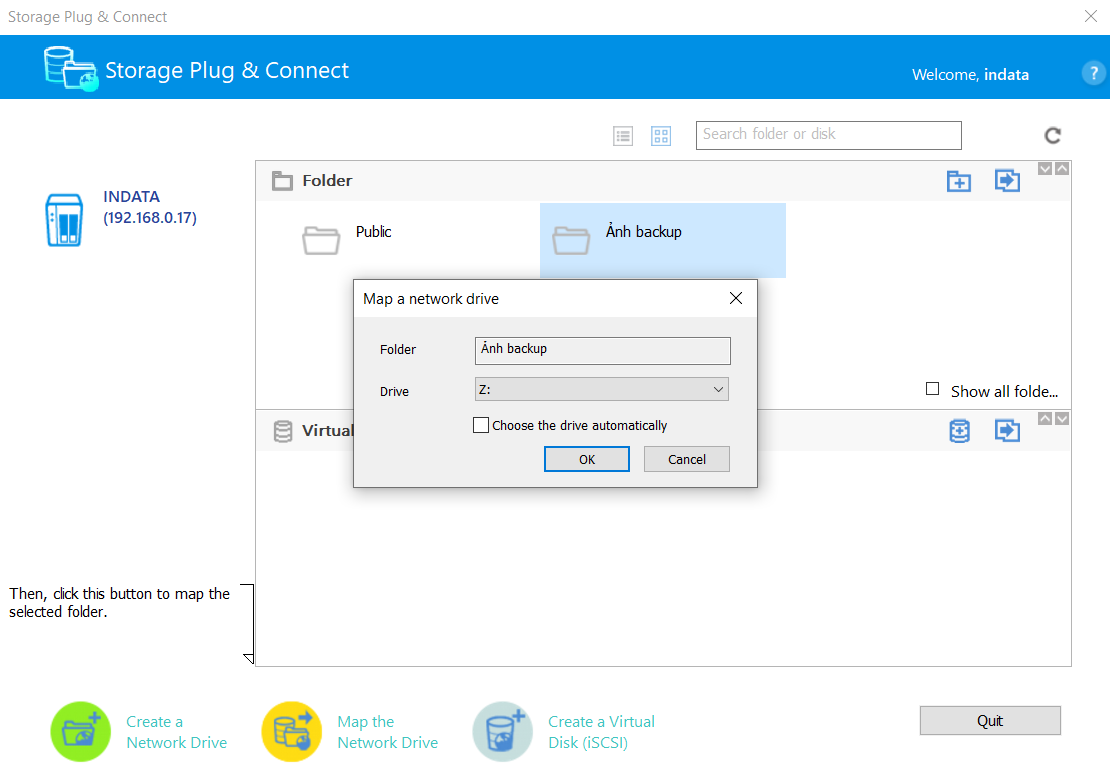
Bước 3: Kiểm tra kết quả trên PC
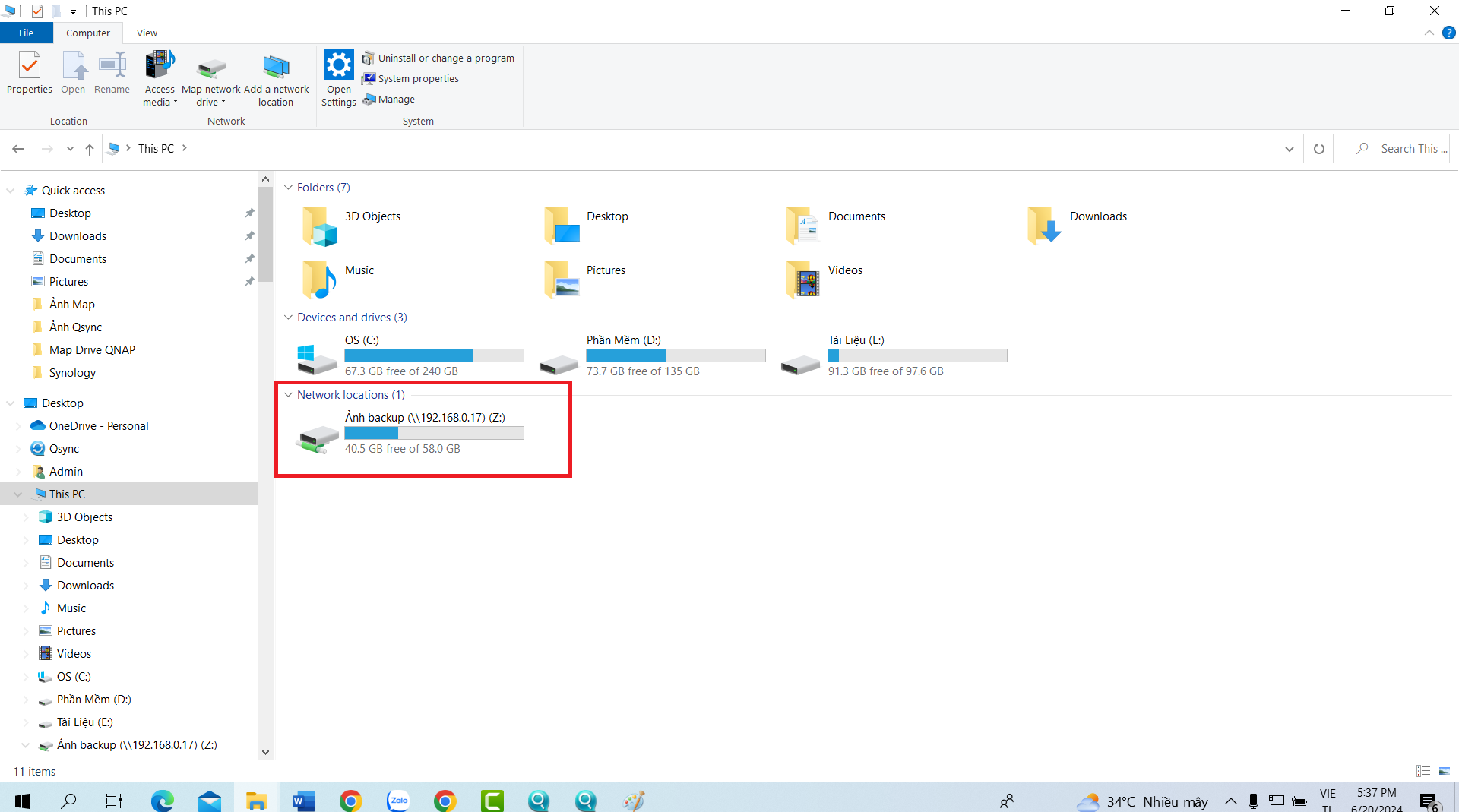
2.2 Map Network Drive bằng ứng dụng RUN trên Windows
* Trường hợp 1: Máy tính kết nối chung mạng nội bộ với NAS
Bước 1: Mở Run trên máy tính
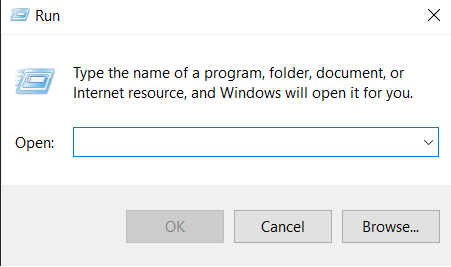
Bước 2: Nhập vào địa chỉ IP của NAS
- Nhập \\ + IP của NAS
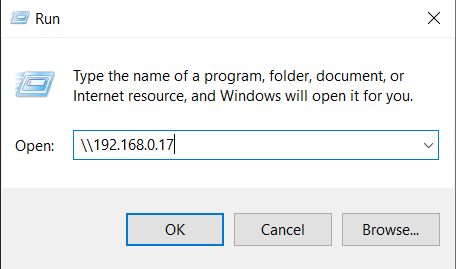
Bước 3: Chọn Folder cần map về PC
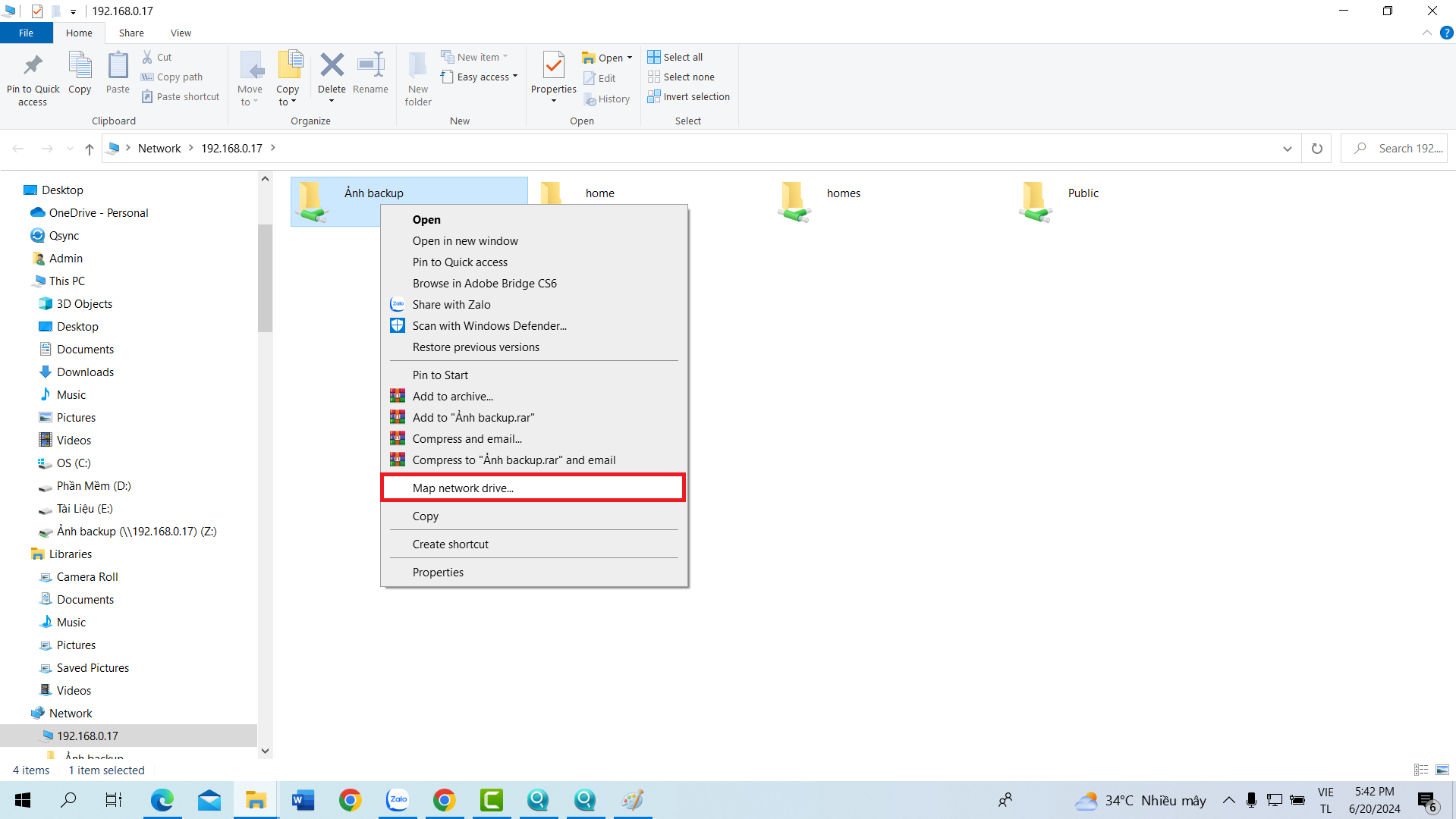
Bước 4: Kiểm tra lại Folder đã map về PC
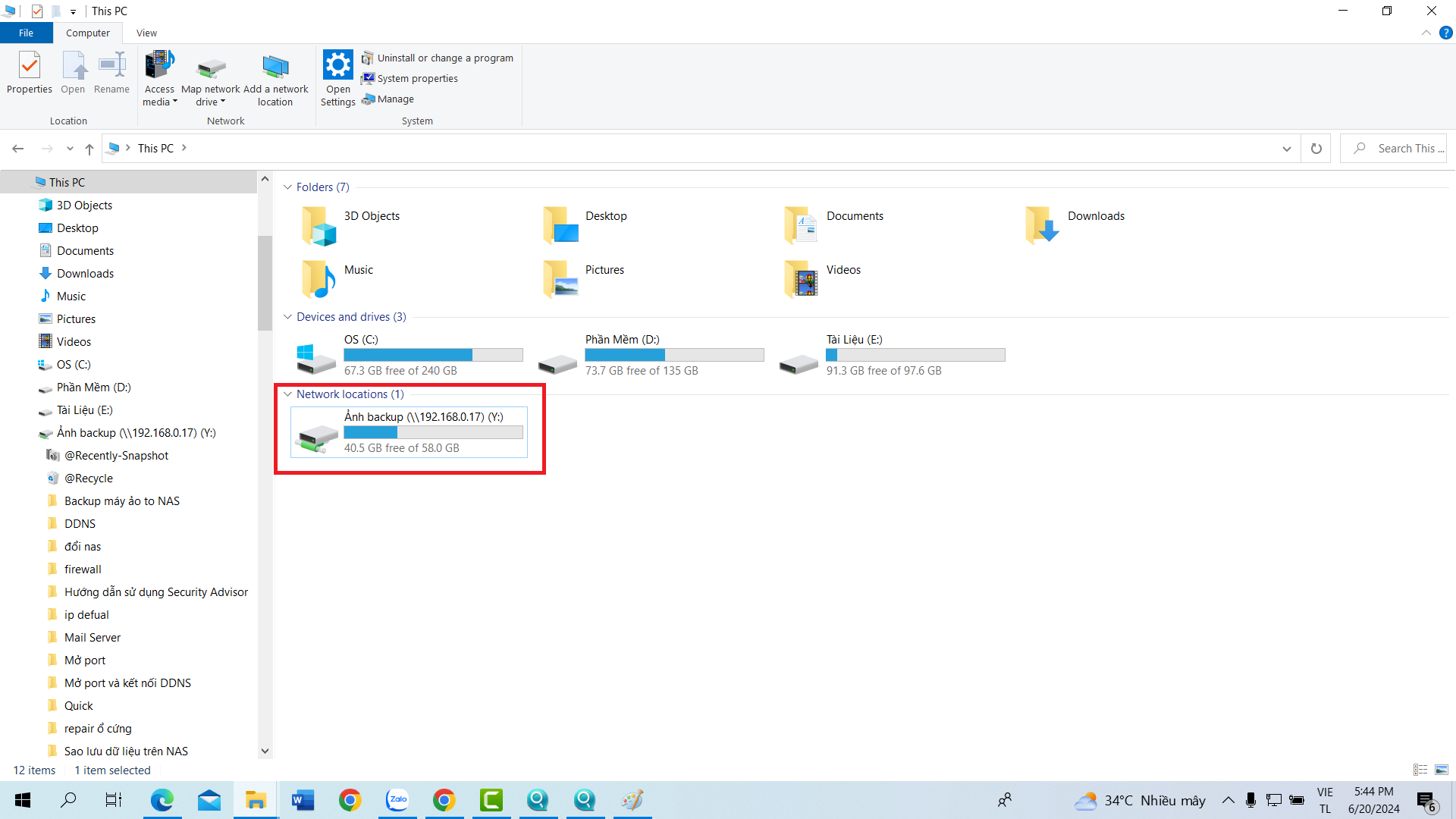
* Trường hợp 2: Máy tính kết nối với Internet bên ngoài mạng nội bộ
Bước 1: Kích hoạt tính năng truy cập từ xa qua DDNS trên thiết bị NAS
- Truy cập vào myQNAPcloud => DDNS
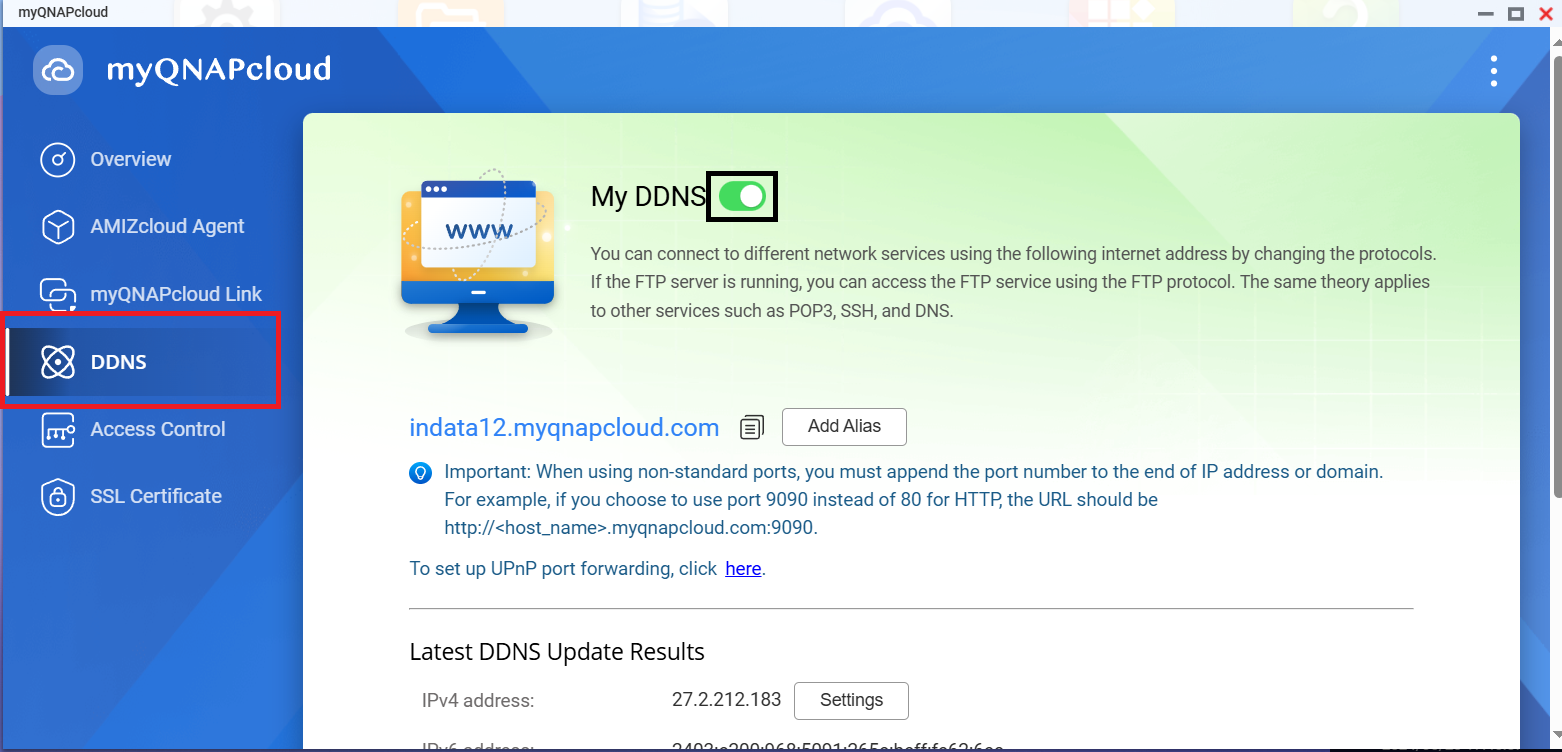
# Lưu ý cần mở port 445 trên Modem hoặc Router để có thể sử dụng tính năng này
Bước 2: Mở Run trên PC và truy cập bằng địa chỉ DDNS
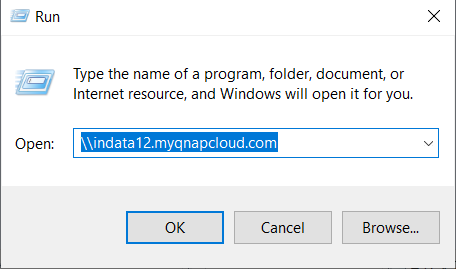
Bước 3: Sử dụng tài khoản truy cập vào NAS để đăng nhập
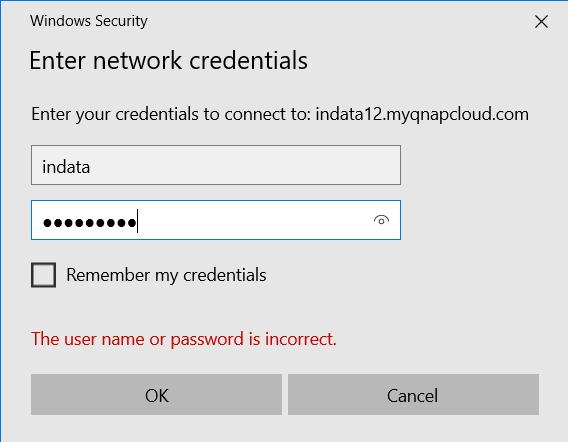
=> Các bước tiếp theo làm tương tự như trường hợp 1 ở phía trên
*** Trên đây indata.vn đã hướng dẫn các cách Map Network Drive trên thiết bị NAS QNAP , mọi người có thể làm theo các bước để hoàn thành được nội dung này !!!!